ディープラーニングという機械学習を翻訳に活かすことで、Google翻訳を超える正確さで翻訳してくれるサービスがリリースされたので、早速使ってみました。 DeepLとは Web版DeepL Webページ…
Web版のLightroomで、それぞれの画像の現象設定を「自動設定」で一括指定する方法を紹介します。
クライアント版(Classic)は1操作で行えましたが、Web版では4ステップ必要になります。
手順1 1枚に自動設定する
- 現象設定タブを開く
自動ボタンから自動設定を適用する
編集設定をコピーする
- ツールバーから
写真を選択する 編集設定のコピーを選択する
適用するすべての画像を選択する
※対象グループ内すべてに適用する手順です。
選択した画像だけに適用したい場合はCtrlキーを押しながら画像を選択することで、複数選択できます。
- グリッド表示に切り替える
- ツールバーから
編集を選択する すべてを選択を選択する
編集設定を貼り付ける
複数選択された画像に対して編集設定を貼り付けることで、各画像に対して自動設定するという編集操作が貼り付けられます。
(自動設定した結果のパラメータがコピーされる訳ではないため、画像ごとに自動設定されます)
- ツールバーから
写真を選択する 編集設定の貼り付けを選択する
実行する
最後に適用対象の画像枚数を確認してOKを選択しましょう。


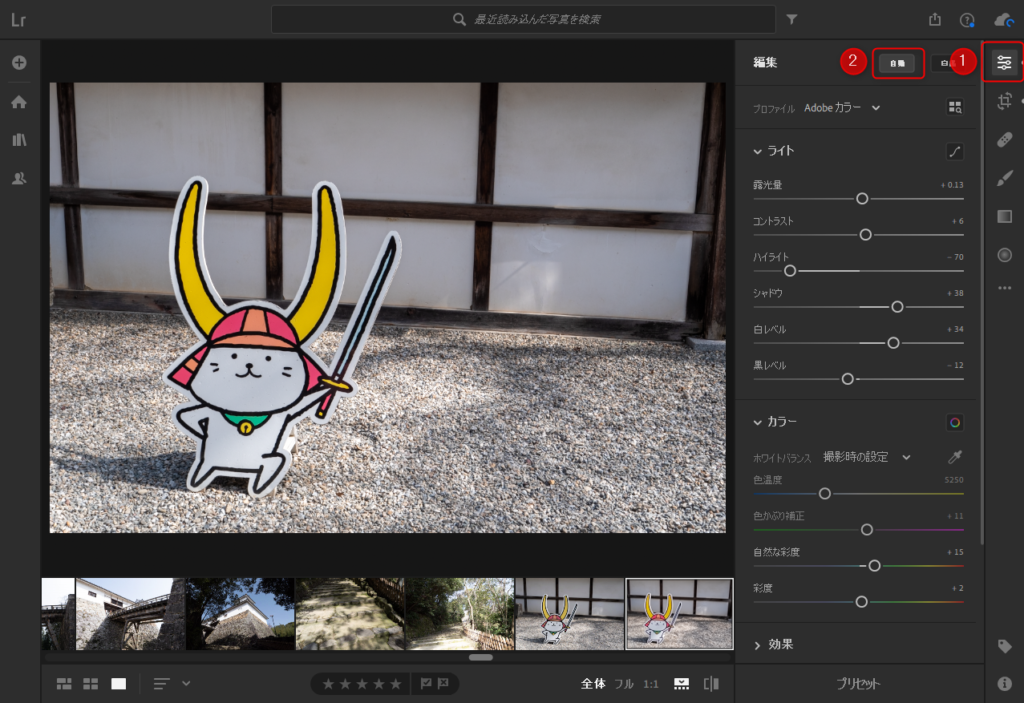
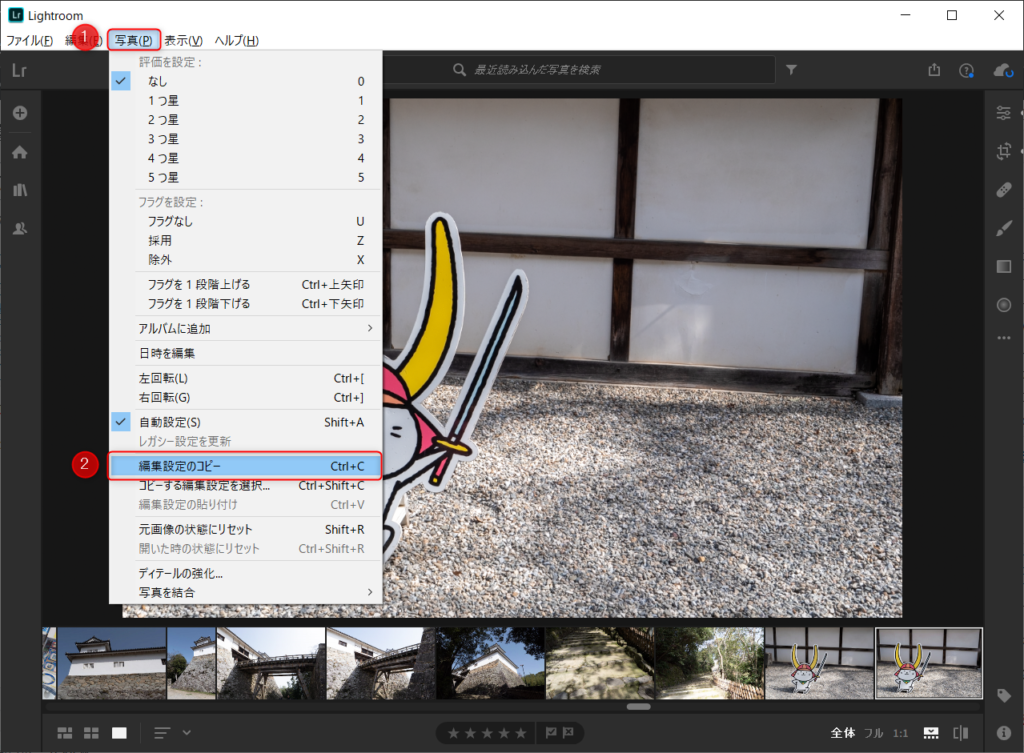
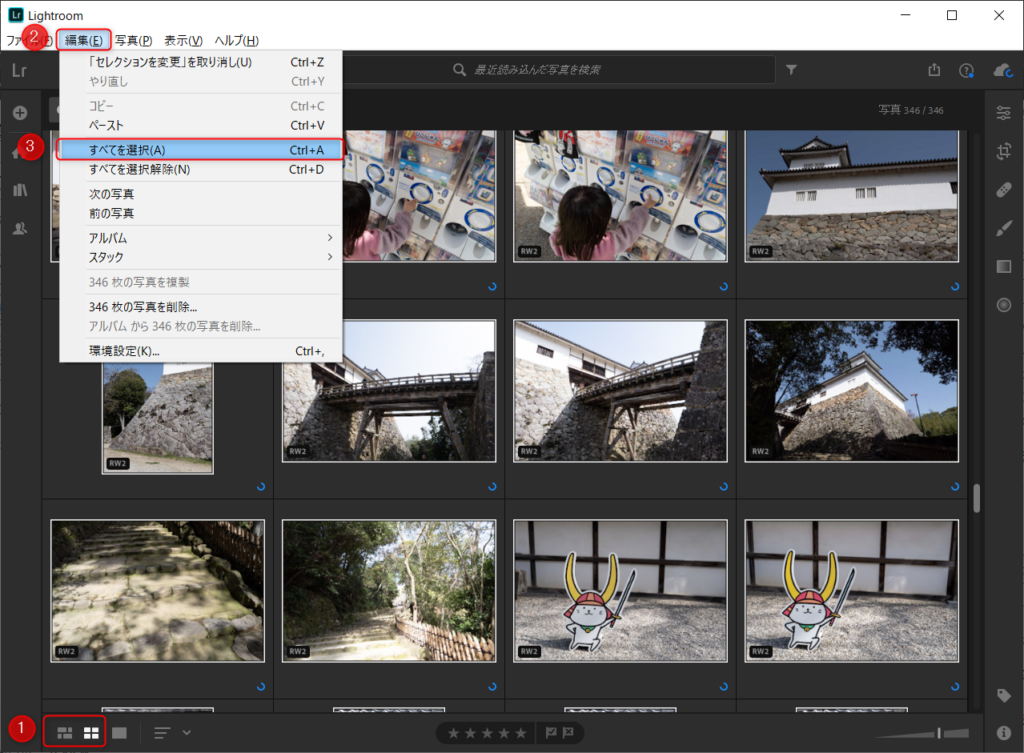
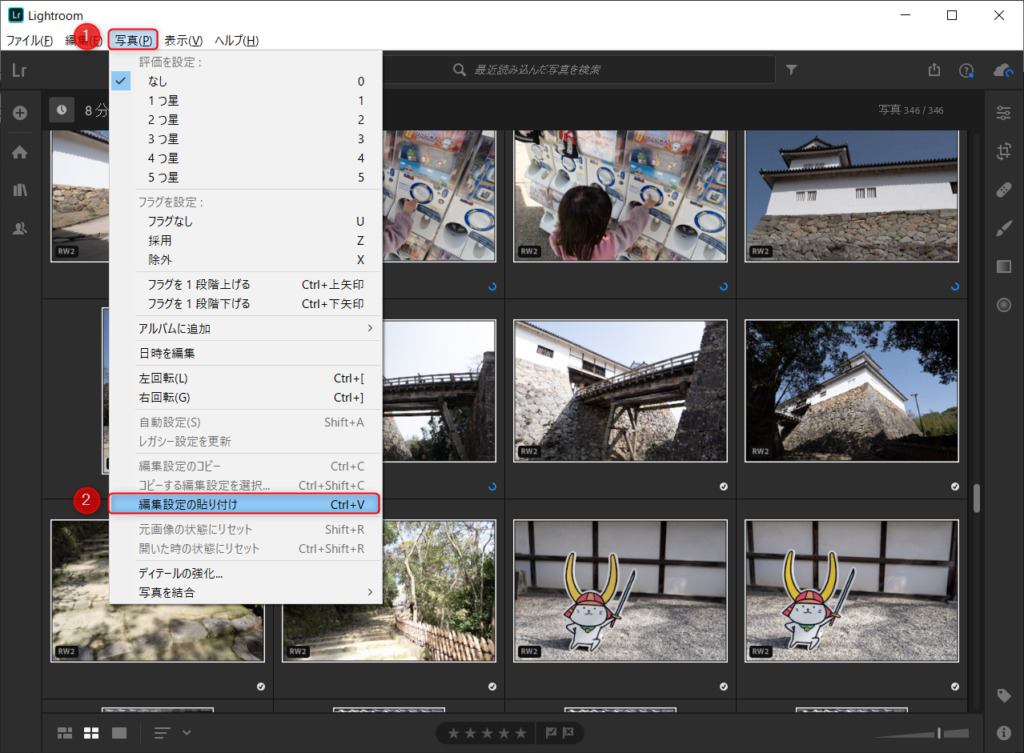
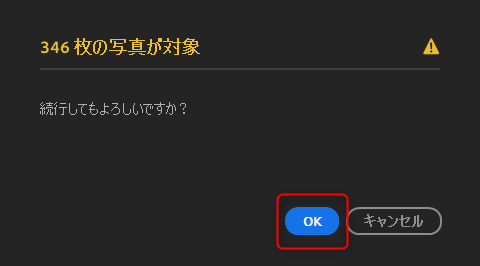
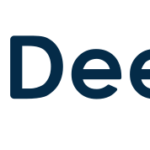




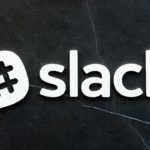
 プロフィール
プロフィール
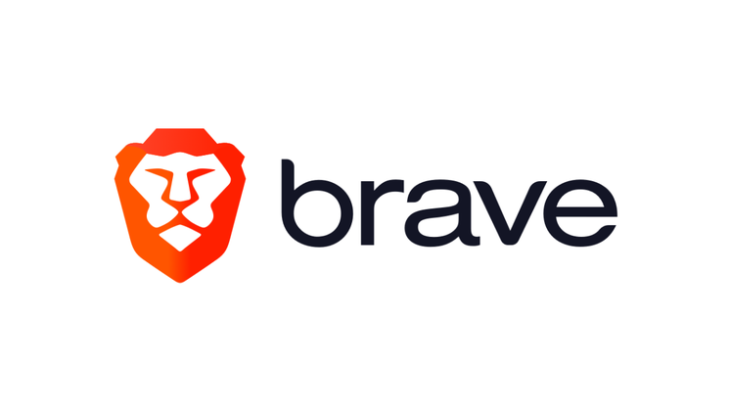
![[プログラマー推薦] YoutubeDownloaderでまとめてダウンロードする](https://wonwon-eater.com/wp-content/uploads/2020/11/youtube-2844504_640.png)

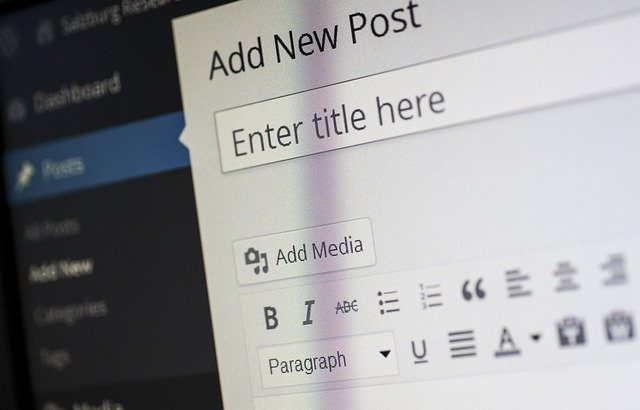

コメントを書く